Есть большая вероятность, что некоторые из ваших друзей или родственников используют устройства Android, и это может вызвать проблемы при отправке мультимедиа. К счастью, есть способы избежать размытых видео и изображений при отправке мультимедиа с iOS на Android.
По правде говоря, нет идеального решения этой проблемы (кроме попытки убедить своих друзей, пользующихся Android, перейти на iOS). Но есть некоторые обходные пути, которые вы можете попробовать.
СОДЕРЖАНИЕ
- Связанный:
- Эта проблема
-
Несколько альтернатив
- Отправить ссылку на фото в iCloud
- Используйте стороннее приложение для обмена сообщениями
- Эл. адрес
- Используйте стороннее облачное хранилище
- Похожие сообщения:
Связанный:
- Ссылка на фото iCloud не работает, как исправить
- Как отключить ссылку на фото iCloud при отправке фотографий на iPhone
- Как делиться фотографиями в сообщениях и iMessage iOS 12?
- Полное руководство по фотографиям iCloud в 2019 году
Эта проблема

Если ваши друзья-Android когда-либо жаловались на качество отправленных вами видео и изображений, знайте, что они не преувеличивают.
На самом деле наблюдается очень заметное ухудшение качества при отправке контента с устройства iOS на устройство Android. Эта размытость не так распространена при отправке мультимедиа с Android на Android - и отсутствует при отправке с iPhone на iPhone (при условии, что iMessage включен).
По сути, все сводится к зеленым пузырям против синих пузырей. Как вы, наверное, знаете, синие пузыри созданы на основе фирменной технологии Apple iMessage. Зеленые пузыри - это стандартные SMS-сообщения.
Поскольку устройства Android не могут использовать iMessage, любое видео или фото, отправленное на устройство Android, будет отправлено по SMS. Проблема также может мешать групповым сообщениям. Все, что требуется, - это один пользователь Android в потоке, чтобы все сообщения отправлялись по SMS.
Это происходит потому, что iMessage невероятно хорошо интегрирован и эффективен - Apple обрабатывает доставку данных из одной точки в другую. Как только вы отправляете что-то по SMS, ваш оператор связи вмешивается, и эти данные ужасно сжимаются.
Хотя сжатие данных влияет на все изображения и видео, обычно оно больше всего влияет на более крупные или высококачественные изображения. Видео также сильно страдают и обычно становятся очень размытыми и недоступными для просмотра.
Несколько альтернатив
Как мы уже упоминали, нет никакого способа обойти межоперационное сжатие данных. Но если у вас есть контент, который вы обязательно должны отправить в приличном качестве, есть несколько хороших обходных путей.
Для большинства из них требуется дополнительный шаг, помимо простой отправки изображения. Но если качество важнее удобства, это надежные решения.
Отправить ссылку на фото в iCloud
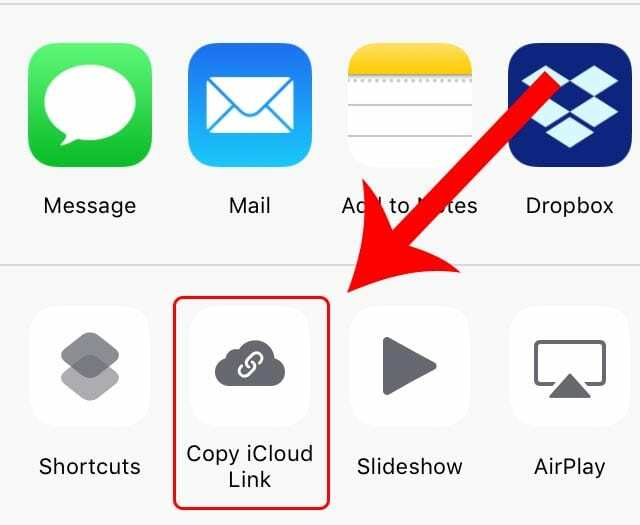
Один из самых простых способов отправить несжатое изображение или видео другому пользователю - это отправить ссылку на фотографию в iCloud. Вместо отправки по SMS, ссылка на фото iCloud создаст статический URL-адрес, который любой на любом устройстве может щелкнуть и просмотреть.
Чтобы отправить ссылку на фото iCloud, просто зайдите в «Фото» и выберите изображения или видео, которые хотите отправить. Затем коснитесь значка «Поделиться листом» и коснитесь «Копировать ссылку iCloud» - вы отправите эту ссылку кому угодно.
Имейте в виду, что этот URL не защищен конфиденциальностью. Его могут просматривать все, у кого есть ссылка. Так что отправляйте его только доверенным лицам. iCloud Photo Link в прошлом неоднократно подвергался критике за неуклюжесть или ненадежность. Если у вас возникли проблемы, вы можете обратиться за помощью к нашему руководству по устранению неполадок.
Используйте стороннее приложение для обмена сообщениями
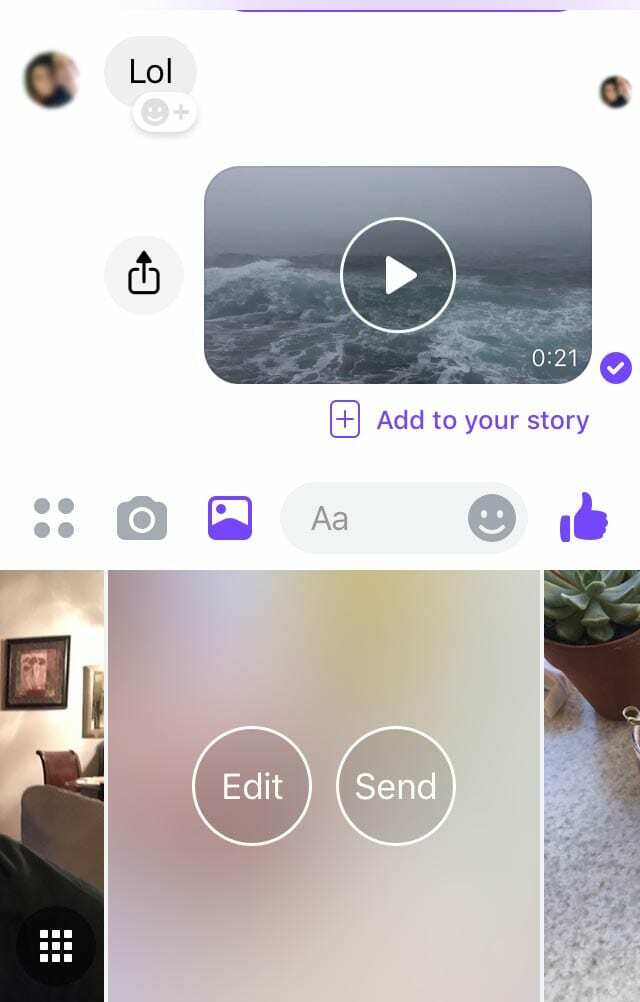
Стороннее приложение для обмена сообщениями - один из наиболее доступных обходных путей, потому что вы, вероятно, уже используете одно из них. Речь идет о популярных вариантах, таких как WhatsApp, Facebook Messenger или Signal.
Эти службы обмена сообщениями не используют SMS, поэтому качество фото и видео останется относительно неизменным при отправке мультимедиа.
Конечно, у многих приложений для обмена сообщениями есть ограничения на размер файла. Так что помните об этом, если вы пытаетесь отправить особенно громоздкий медиафайл.
Метод отправки контента зависит от конкретного приложения для обмена сообщениями, которое вы используете, но обычно это довольно просто. По этой причине мы воздержимся от добавления туда каких-либо подробных инструкций.
Эл. адрес
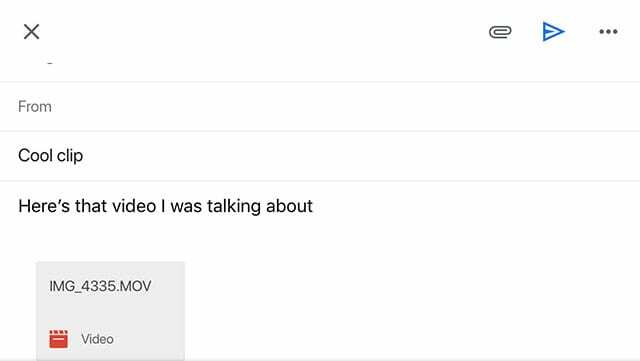
Конечно, электронная почта кажется пережитком эпохи динозавров, но это может быть надежным решением, позволяющим избежать размытых изображений или видео.
Медиа, отправленные по электронной почте, не будут сжатыми настолько. Фактически, многие почтовые клиенты позволяют отправлять любой тип контента в его исходной, несжатой форме. (Хотя, конечно, есть исключения.)
Так что, хотя это может показаться архаичным, оно работает - даже для больших партий видео или изображений. Так что запустите свой почтовый клиент, выберите нужный мультимедийный контент и отправьте электронное письмо.
Используйте стороннее облачное хранилище
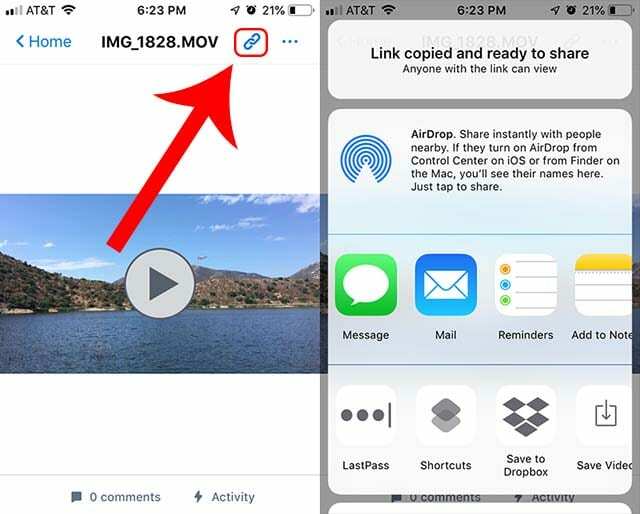
Описанные выше методы работают достаточно хорошо, в зависимости от размера отправляемого контента. Но если ваш видеофайл больше обычного, возможно, стоит выбрать стороннюю облачную систему хранения.
Есть много вариантов, включая Dropbox и Google Drive. В этой статье мы будем придерживаться Dropbox.
Если у вас есть приложение Dropbox, добавить медиафайл в облачное хранилище относительно просто. Оказавшись там, вы можете отправить его другому пользователю по статической ссылке.
Получатель сможет просмотреть и скачать эту ссылку на любом устройстве. Если они также являются пользователями Dropbox, они также смогут сохранить его в своих учетных записях Dropbox.

Майк - внештатный журналист из Сан-Диего, Калифорния.
Хотя он в основном занимается Apple и потребительскими технологиями, у него есть прошлый опыт написания статей об общественной безопасности, местном самоуправлении и образовании для различных публикаций.
У него немало шляп в области журналистики, в том числе писатель, редактор и дизайнер новостей.